-
폰 화면이 너무 작게 느껴질 때 글자 크기를 키우면 눈이 한결 편해집니다. 설정 메뉴만 살짝 건드려 주면 별다른 앱 설치 없이도 손쉽게 변경이 가능합니다. 낯설게 느껴질 수도 있지만 몇 번 시도해 보면 자연스럽게 익숙해지실 거예요.
안드로이드 폰이라면 설정에 들어가서 ‘화면’ 또는 ‘접근성’ 항목을 찾아 보세요. 이곳에서 글꼴 크기나 화면 배율을 조절할 수 있는 막대가 있는데, 손가락으로 밀어 올리면 글자가 점점 커집니다. 이동 거리마다 숫자가 바뀌면서 즉각적으로 적용되니 원하는 크기를 눈으로 확인하며 설정하시면 됩니다.
아이폰을 쓰신다면 설정 앱 안의 ‘디스플레이 및 밝기’ 메뉴로 들어가 보세요. 거기서 ‘텍스트 크기’ 옵션을 선택하면 비율 슬라이더가 나타나는데, 손끝으로 드래그하면 앱 전반에 걸쳐 글자 크기가 반영됩니다. 필요하다면 ‘더 크게’ 항목을 켜 주면 최대치까지 키울 수 있어요.
퀵 세팅 창에서도 글자 크기를 빠르게 바꿀 수 있는 경우가 있는데, 알림창을 내린 뒤 편집 버튼을 눌러 ‘텍스트 크기’나 ‘접근성 바로가기’를 추가해 두면 유용합니다. 이렇게 해 두면 설정 앱을 일일이 찾지 않아도 화면을 내리기만 해도 바로 조절할 수 있어요.
폰 기종마다 메뉴 이름이나 배치가 조금씩 달라질 수 있지만, 검색창에 ‘글자’나 ‘텍스트’만 입력해도 관련된 설정이 쭉 나오기 때문에 금방 찾으실 수 있습니다. 눈에 가장 편한 크기를 찾아서 오래 봐도 피로감이 덜한 화면으로 바꿔 보세요.

휴대폰 글자 크기 조정
1. 홈 화면에서 설정 아이콘을 찾아 터치해 주세요. 설정 앱은 휴대폰을 본인 스타일에 맞게 커스터마이징할 수 있는 가장 기본적인 공간이에요. 여기서 화면 밝기나 소리 같은 것도 조정할 수 있답니다.

2. 설정 화면이 열리면 스크롤을 조금 내려서 디스플레이 항목을 찾아주세요. 보통 밝기 조정이나 화면 보호기 설정도 같이 있는 부분이라 어렵지 않게 찾을 수 있어요.

3. 디스플레이 항목에 들어가셨으면, 화면을 아래로 쭉 내려보세요. 그러면 글자 크기 및 스타일과 화면 확대/축소 옵션이 순서대로 등장합니다. 이곳에서 본격적인 조정이 시작돼요.
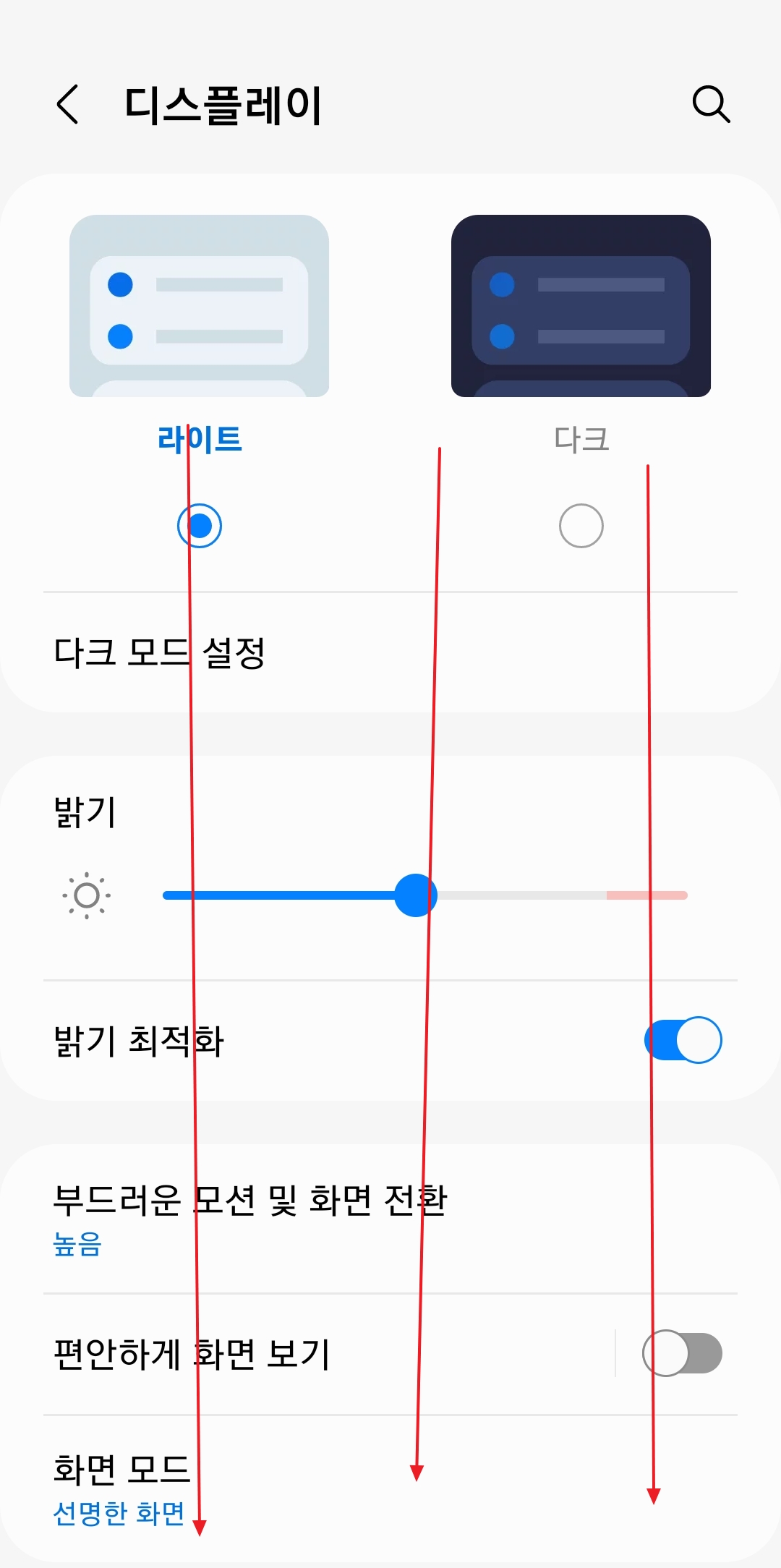
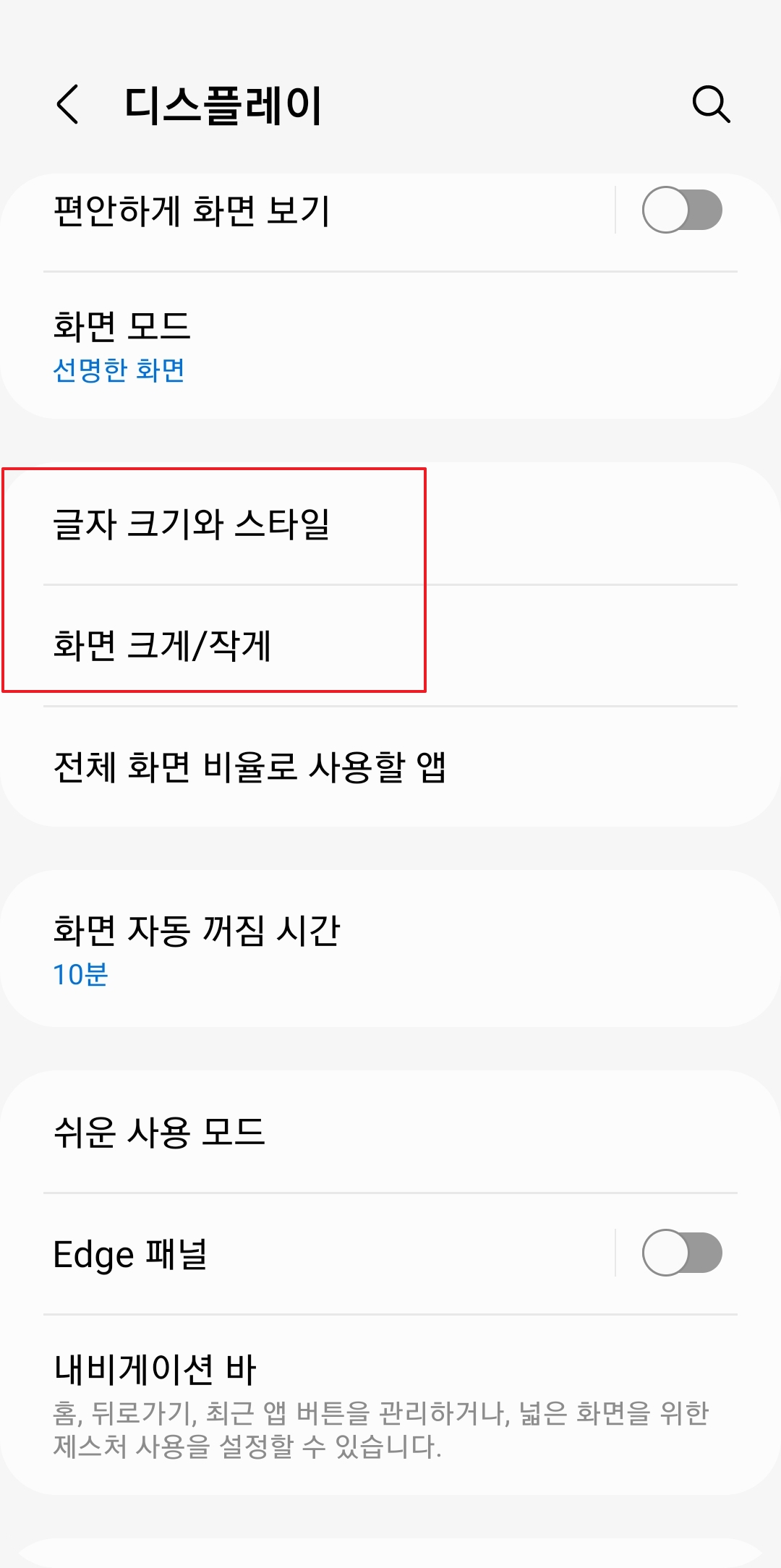
4. 글자 크기 및 스타일 메뉴에서는 글자 크기를 세밀하게 조정할 수 있는데요, 가장 작은 크기로 설정하면 상당히 컴팩트한 화면 구성이 됩니다. 직접 조정해보면서 눈에 맞는 사이즈를 찾아보세요.

5. 글자를 가장 크게 설정했을 때는 화면 구성에 약간 변형이 생기기도 합니다. 메뉴 일부가 가려질 수 있으니, 꼭 사용해보면서 불편하지 않은지 체크해보시는 걸 추천드려요.

6. 기본 설정은 보통 중간 크기로 되어 있는데요, 저도 기본값으로 쓰다가 최근에는 눈이 피로할 때 약간 키워서 쓰기도 했어요. 그때그때 내 눈에 맞게 조정하는 게 가장 좋습니다.
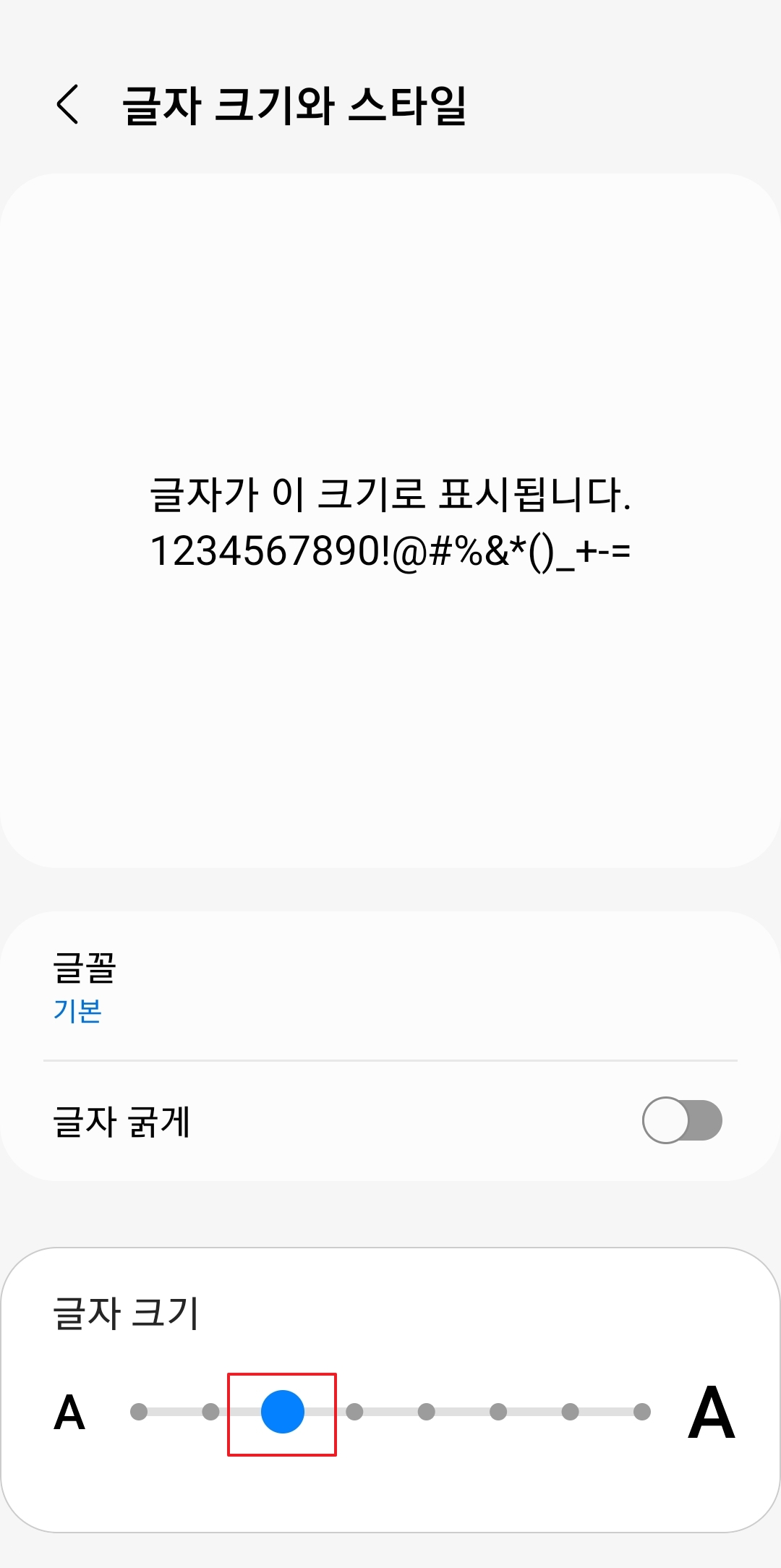
7. 글자를 조금 더 또렷하게 보고 싶다면, 글자 굵게 옵션을 켜보세요. 굵은 글씨가 가독성에 엄청 도움이 돼요. 특히 작은 글자를 볼 때 효과가 확실하더라고요.

8. 화면 확대/축소 메뉴에서는 화면 전체의 크기를 조정할 수 있어요. 저도 이 기능은 화면을 조금 작게 설정해서 사용하는 편인데요, 덕분에 한 화면에 더 많은 정보를 볼 수 있어서 좋아요.

9. 화면 크기를 최대한 키운 모습도 확인할 수 있는데요, 글자와 아이콘이 커져서 보기 편한 대신, 한 화면에 보이는 양은 줄어들 수 있어요. 이 점도 감안해서 설정하면 좋겠죠?

10. 기본 화면 크기는 보통 딱 중간 단계로 설정되어 있어요. 이 설정이 대체로 많은 사용자에게 편안한 크기이기 때문에, 처음엔 기본값으로 쓰면서 필요할 때만 살짝 조정하는 걸 추천드려요.

댓글